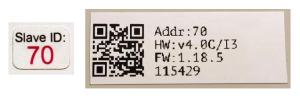Wiren Board Device Modbus Address: различия между версиями
Fizikdaos (обсуждение | вклад) |
|||
| (не показано 6 промежуточных версий 1 участника) | |||
| Строка 2: | Строка 2: | ||
== Общая информация == | == Общая информация == | ||
[[Файл: | [[Файл:wb_modbus_address.png|300px|thumb|right|Modbus-адрес, установленный на производстве. Слева наклейка на верхней крышке устройства, справа — на боковой стенке]] | ||
Заводской Modbus-адрес устройства Wiren Board можно узнать на | Заводской Modbus-адрес устройства Wiren Board можно узнать на наклейках, которые находится на корпусе устройства: | ||
* сбоку, где так же указаны ревизия устройства, версия прошивки, серийный номер и QR-код с этими данными; | |||
* на верхней крышке устройства. | |||
Если заводской адрес был изменен, | Если заводской адрес был изменен, самый лучший способ узнать его - подключить устройство к контроллеру и выполнить [[Fast_Modbus#Сканирование_устройств_на_шине|сканирование]]. Или воспользоваться утилитой [[Modbus-client |Modbus_client]], которая доступна для контроллеров Wiren Board и компьютеров с ОС Linux. | ||
'''ВНИМАНИЕ:''' если вы выполняете команды на контроллере, то перед | Если у вас компьютер с ОС Windows, то вы можете [[#Восстановление доступа | восстановить доступ к устройству]]. | ||
'''ВНИМАНИЕ:''' если вы выполняете команды на контроллере, то перед запуском утилиты ''Modbus-client'' [[Modbus-client#Подготовка к работе | остановите драйвер wb-mqtt-serial]], а после окончания — запустите снова. | |||
== Определение адресов всех устройств на шине == | == Определение адресов всех устройств на шине == | ||
===Сканирование шины в веб-интерфейсе=== | |||
Функция сканирования шины. Она доступна в веб-интерфейсе контроллера на вкладке Настройки - Сканирование. | |||
Убедитесь что все устройства подключены к шине и запустите сканирование. | |||
Если вы используете контроллер с устаревшим ПО воспользуйтесь инструкцией ниже. | |||
===Определение адреса методом перебора=== | |||
Если перебрать все доступные адреса и прочитать регистр с сигнатурой устройства — можно получить список устройств на шине: | Если перебрать все доступные адреса и прочитать регистр с сигнатурой устройства — можно получить список устройств на шине: | ||
# Подключите устройства по [[RS-485 | шине RS-485]] к контроллеру или другому оборудованию, где будете выполнять команды. | # Подключите устройства по [[RS-485 | шине RS-485]] к контроллеру или другому оборудованию, где будете выполнять команды. | ||
| Строка 65: | Строка 74: | ||
== Изменение адреса устройству с неизвестным адресом == | == Изменение адреса устройству с неизвестным адресом == | ||
С расширением Быстрый Modbus, изменить адрес устройства можно используя адресацию по его серийному номеру. В этом случае не нужно отключать другие устройства от шины. О там как это сделать читайте на странице про [[Fast_Modbus |Быстрый Modbus]]. | |||
Если вы используете устройство со старой версией прошивки используйте инструкцию ниже, а лучше обновите прошивку. | |||
Если вам достаточно изменить адрес устройства, то вы можете сделать это отправив ему широковещательный запрос. | Если вам достаточно изменить адрес устройства, то вы можете сделать это отправив ему широковещательный запрос. | ||
| Строка 131: | Строка 143: | ||
* [[wb-mcu-fw-flasher | Сервисная утилита wb-mcu-fw-flasher]] | * [[wb-mcu-fw-flasher | Сервисная утилита wb-mcu-fw-flasher]] | ||
* [[Wb-mqtt-serial driver | Описание драйвера wb-mqtt-serial]] | * [[Wb-mqtt-serial driver | Описание драйвера wb-mqtt-serial]] | ||
* [[Fast_Modbus |Описание расширения Быстрый Modbus]] | |||
Текущая версия на 12:44, 12 февраля 2024
Общая информация
Заводской Modbus-адрес устройства Wiren Board можно узнать на наклейках, которые находится на корпусе устройства:
- сбоку, где так же указаны ревизия устройства, версия прошивки, серийный номер и QR-код с этими данными;
- на верхней крышке устройства.
Если заводской адрес был изменен, самый лучший способ узнать его - подключить устройство к контроллеру и выполнить сканирование. Или воспользоваться утилитой Modbus_client, которая доступна для контроллеров Wiren Board и компьютеров с ОС Linux.
Если у вас компьютер с ОС Windows, то вы можете восстановить доступ к устройству.
ВНИМАНИЕ: если вы выполняете команды на контроллере, то перед запуском утилиты Modbus-client остановите драйвер wb-mqtt-serial, а после окончания — запустите снова.
Определение адресов всех устройств на шине
Сканирование шины в веб-интерфейсе
Функция сканирования шины. Она доступна в веб-интерфейсе контроллера на вкладке Настройки - Сканирование. Убедитесь что все устройства подключены к шине и запустите сканирование. Если вы используете контроллер с устаревшим ПО воспользуйтесь инструкцией ниже.
Определение адреса методом перебора
Если перебрать все доступные адреса и прочитать регистр с сигнатурой устройства — можно получить список устройств на шине:
- Подключите устройства по шине RS-485 к контроллеру или другому оборудованию, где будете выполнять команды.
- Если вы выполняете команды на контроллере:
- откройте консоль контроллера по SSH,
- остановите драйвер wb-mqtt-serial.
- Замените в скрипте порт
/dev/ttyRS485-1на тот, к которому подключены устройства, настройки соединения 9600N2 задаются параметрами-b9600 -pnone -s2:for i in {1..247}; do echo -n "$i - "; D=`modbus_client -mrtu /dev/ttyRS485-1 --debug -b9600 -pnone -s2 -a$i -t3 -o100 -r200 -c6 2>/dev/null | grep Data: | awk 'gsub("Data:","")' | sed -e 's/0x00/\\\x/g' -e 's/\s//g'`; echo -e $D; done
- Скопируйте и вставьте измененный скрипт в консоль контроллера, нажмите Enter.
Скрипт переберет все адреса с 1 по 247 и выведет в консоль результат для каждого адреса:
# for i in {1..247}; do echo -n "$i - "; D=`modbus_client -mrtu /dev/ttyRS485-1 --debug -b9600 -pnone -s2 -a$i -t3 -o100 -r200 -c6 2>/dev/null | grep Data: | awk 'gsub("Data:","")' | sed -e 's/0x00/\\\x/g' -e 's/\s//g'`; echo -e $D; done
1 -
2 -
3 -
4 -
5 -
6 - WBMWAC
7 -
8 -
9 - WBMRGB
10 -
11 -
12 -
...
Вариант скрипта с перебором не только адресов но и параметров связи: Если параметры подключения неизвестны
Изменение адреса устройству с известным адресом
Вы можете записать новый адрес в регистр 128(0x80):
- Подключите устройство по шине RS-485 к контроллеру или другому оборудованию, где будете выполнять команды.
- Если вы выполняете команды на контроллере:
- откройте консоль контроллера по SSH,
- остановите драйвер wb-mqtt-serial.
- Чтобы назначить новый адрес
12устройству с адресом1и подключенное к порту/dev/ttyRS485-1выполните команду:modbus_client --debug -mrtu -b9600 -pnone -s2 /dev/ttyRS485-1 -a1 -t0x06 -r128 12
Пример успешного выполнения команды:
# modbus_client --debug -mrtu -b9600 -pnone -s2 /dev/ttyRS485-1 -a1 -t0x06 -r128 12
Data to write: 0xc
Opening /dev/ttyRS485-1 at 9600 bauds (N, 8, 2)
[01][06][00][80][00][0C][88][27]
Waiting for a confirmation...
<01><06><00><80><00><0C><88><27>
SUCCESS: written 1 elements!
Изменение адреса устройству с неизвестным адресом
С расширением Быстрый Modbus, изменить адрес устройства можно используя адресацию по его серийному номеру. В этом случае не нужно отключать другие устройства от шины. О там как это сделать читайте на странице про Быстрый Modbus. Если вы используете устройство со старой версией прошивки используйте инструкцию ниже, а лучше обновите прошивку.
Если вам достаточно изменить адрес устройства, то вы можете сделать это отправив ему широковещательный запрос.
ВНИМАНИЕ: новый адрес будет установлен для всех устройств на шине, поэтому отключите те устройства, адреса которых вы не хотите менять.
Чтобы изменить адрес, выполните шаги:
- Подключите устройство по шине RS-485 к контроллеру или другому оборудованию, где будете выполнять команды.
- Если вы выполняете команды на контроллере:
- откройте консоль контроллера по SSH,
- остановите драйвер wb-mqtt-serial.
- Замените в команде порт
/dev/ttyRS485-1на тот, к которому подключены устройства и выполните команду на контроллере:modbus_client --debug -mrtu -b9600 -pnone -s2 /dev/ttyRS485-1 -a0 -t0x06 -r128 1
Так как команда отправляет данные по широковещательному адресу — сообщение об ошибке в ответе является нормой.
Запишем всем устройствам на шине в регистр 128 (0x80) новый адрес 1:
# modbus_client --debug -mrtu -b9600 -pnone -s2 /dev/ttyRS485-1 -a0 -t0x06 -r128 1
Data to write: 0x1
Opening /dev/ttyRS485-1 at 9600 bauds (N, 8, 2)
[00][06][00][80][00][01][48][33]
Waiting for a confirmation...
ERROR Connection timed out: select
ERROR occured!
Восстановление доступа
Вы можете сбросить настройки приемопередатчика Modbus-устройства до заводских: скорость — 9600, чётность (parity) — N, количество стоп-бит — 2, Modbus-адрес — 1.
Это может быть полезно, если вам неизвестны все параметры подключения. Для сброса настроек используется утилита wb-mcu-fw-flasher, которая доступна для контроллеров Wiren Board, а также компьютеров с ОС Linux и Windows.
- Подключите только одно устройство по шине RS-485 к контроллеру или другому оборудованию, где будете выполнять команды.
- Если вы выполняете команды на контроллере:
- откройте консоль контроллера по SSH,
- остановите драйвер wb-mqtt-serial.
- Отключите питание устройства.
- Подайте питание на устройство и в течение двух секунд, пока устройство находится в режиме загрузчика, выполните команду, где
/dev/ttyRS485-1(COM1) — порт, к которому подключено устройство:- на контроллере или компьютере с ОС Linux:
wb-mcu-fw-flasher -d /dev/ttyRS485-1 -a0 -u
- на компьютере с ОС Windows перейдите в папку с утилитой, а потом выполните команду:
wb-mcu-fw-flasher_1.0.3.exe -d COM1 -a0 -u
- Прошейте устройство новой прошивкой, или перезапустите, для этого отключите и включите питание устройства.
Пример успешного сброса настроек приемопередатчика:
root@wirenboard-A4DTZKTB:~# wb-mcu-fw-flasher -d /dev/ttyRS485-1 -a0 -u
/dev/ttyRS485-1 opened successfully.
Send reset UART settings and modbus address command...
Ok.
Device is in Bootloader now! To flash FW run
wb-mcu-fw-flasher -d <port> -f <firmware.wbfw>